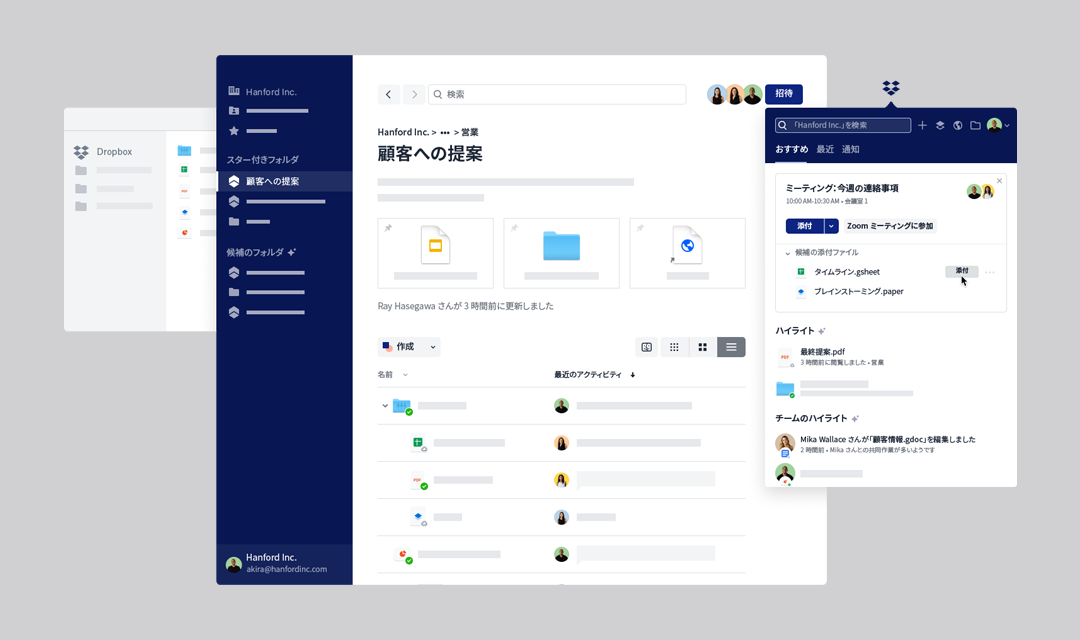
パソコンの前で、やることはたくさんあるのに、どこから手を付けていいのかわからない。言うまでもなく、これは大変なストレスです。仕事に集中しなければならないのに、無理やり割り込んできて注意を引こうとする通知も同じです。そんなストレスとは、もうさよならしましょう。
誰もが感じているこのストレス。私たちはその苦痛を、仕事の負担を少しでも軽くするよい機会だと考えました。そのための第一歩が、昨年 9 月に提供を開始した Dropbox Spaces(スペース)と新しいデスクトップ アプリです。
Dropbox はこの 2 つの機能強化により、「ファイルを探す場所」から、コンテンツ、ツール、そしてチームを 1 か所に集約するスマート ワークスペースへと進化を遂げたのです。ただし、このような説明だけでは少しわかりにくいかもしれません。そこで本稿では、新しいデスクトップ アプリで特に便利な 5 つの使い方をご紹介します。
目次
1. すべての人に Space を
これまでのところ、従来のフォルダでも十分役に立っているかもしれません。しかしよくよく見れば、フォルダは単なる入れ物に過ぎません。
数十人規模のチームによるプロジェクトを管理するような場合、ファイルと関連情報を別の場所に保存しなければならないのでは不便です。Dropbox Spaces を使えば、これまでのフォルダがコラボレーションのためのワークスペースに生まれ変わります。
このワークスペースでは、ファイルを保存するだけでなく、プロジェクトのメモを共有する、タスクを割り当てる、使用頻度の高い重要ファイルを固定表示するなどの機能を利用できます。
Space の作り方は簡単です。フォルダを選択し、説明を追加すれば完了です。
Space が特に便利なのは、その Space へのアクセス権を持つユーザーであれば、モバイル アプリや dropbox.com からでもアクセスできる点です。Windows のエクスプローラーや macOS の Finder からファイルにアクセスする場合でも、Dropbox フォルダは、これまでどおりパソコン上に表示されます。
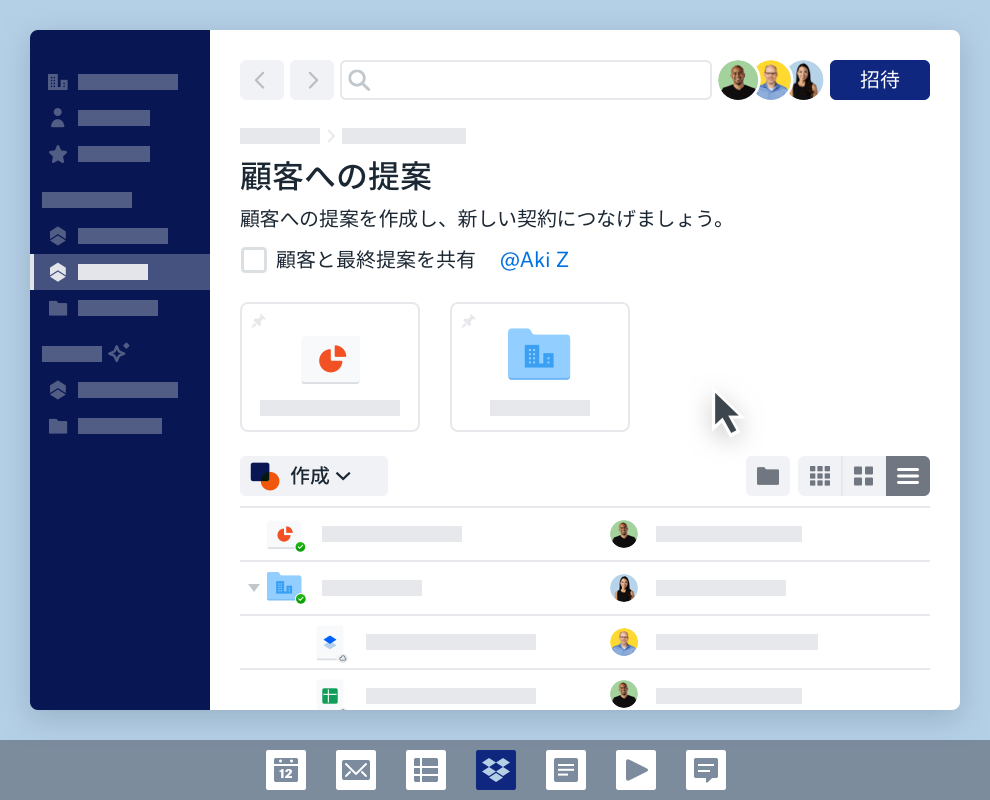
2. すべてを保存
Word ドキュメントや MP3 ファイル、Photoshop ファイルなど、通常のファイルなら扱いも簡単で、フォルダに保存しておくのみです。では、Google ドキュメントなど、クラウドベースのツールで作成したファイルはどうでしょうか。このようなファイルは、クラウド上のどこか、つまり通常のファイルとは別の場所に保存されるのが一般的でした。
でも、これからは違います。Dropbox の新しいデスクトップ アプリでは、Google ドキュメント、Google スプレッドシート、Google スライドのファイルも直接作成、編集、共有が可能です。共有の際、通常のファイルとは別に、クラウド上のコンテンツへのリンクをメールで送る必要はありません。すべてを Space に保存することができます。
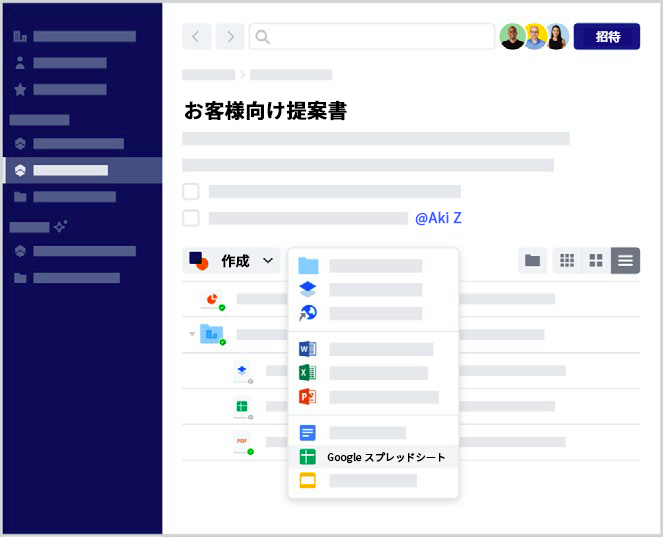
3. ウェブへのショートカットを保存
とは言え、ウェブへのリンクが役立たずというわけではありません。たとえば、一連の記事をチームと共有したいけれど、ファイルが行方不明になるのは避けたいという場合があります。そんなときは、ウェブサイトへのショートカットを作成して Dropbox に保存しましょう。しかもこの機能は、記事以外のコンテンツにも使用できます。Airtable データベースや Trello ボードなど、ウェブ ツール上のコンテンツへのリンクも作成できるのです。こうしたコンテンツへのショートカットを作成して Space に保存すれば、いろいろな場所を探しまわらなくても、すべてのメンバーが必要な情報を見ることができます。

4. 無駄な一手間をなくす
私たちは、日々の業務で数多くのアプリを使用しています。ある調査によると、ほとんどの人は 6 分おきにアプリを切り替えているそうです。皆さんの実感よりも、ずいぶん頻度が高いと思われたのではないでしょうか。
Dropbox の新しいデスクトップ アプリでは、時間と集中力を奪うこの一手間を減らすことを目指しました。三大コラボレーション アプリである Slack、Zoom、Trello と連携し、もっと簡単にファイルを共有できるようにしたのです。アプリをリンクすると、Dropbox 上のあらゆるファイルを Slack チャンネル、Zoom ミーティング、Trello ボードに Dropbox から直接共有できるようになります。
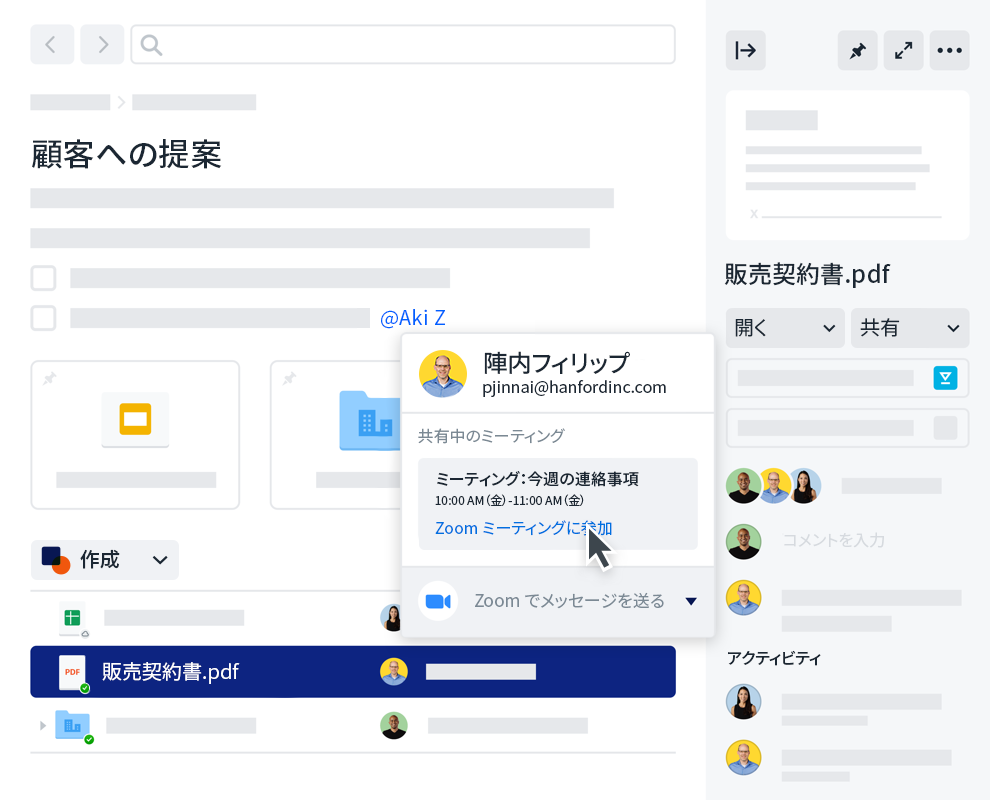
5. ニーズに合わせてパーソナライズ
もしあなたが会議から会議へ渡り歩いているなら、次の会議に必要なファイルを探す時間さえ十分に確保できていないのではないでしょうか。そんなとき、必要なファイルが自動的に表示されたら便利ですよね。
新しいデスクトップ アプリなら、必要としているファイルがアプリのサイドバーに自動で表示されます。カレンダーとリンクしていれば、次のミーティングで必要になるファイルが Windows のシステム トレイまたは Mac のメニュー バーから自動的に表示されます。この機能があれば、ファイル探しではなく、もっと重要な作業に集中できます。
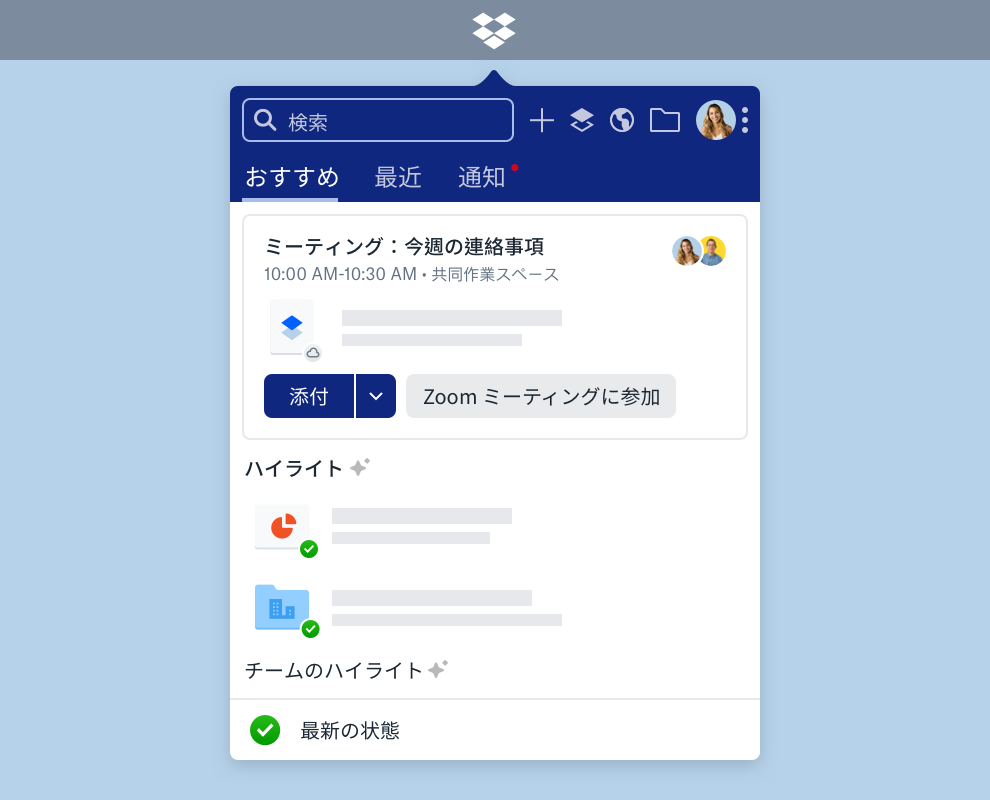
ここでご紹介したのは、新しいデスクトップ アプリの一部の機能にすぎません。新しいデスクトップ アプリには他にも機能がたくさんあり、今後も追加が予定されています。
ぜひ、お使いの Windows や Mac で Dropbox アプリを開いてみてください。まだインストールしていない場合は、アプリをダウンロードするか、Dropbox Business チームの管理者にデスクトップ アプリの有効化をご依頼ください。


















